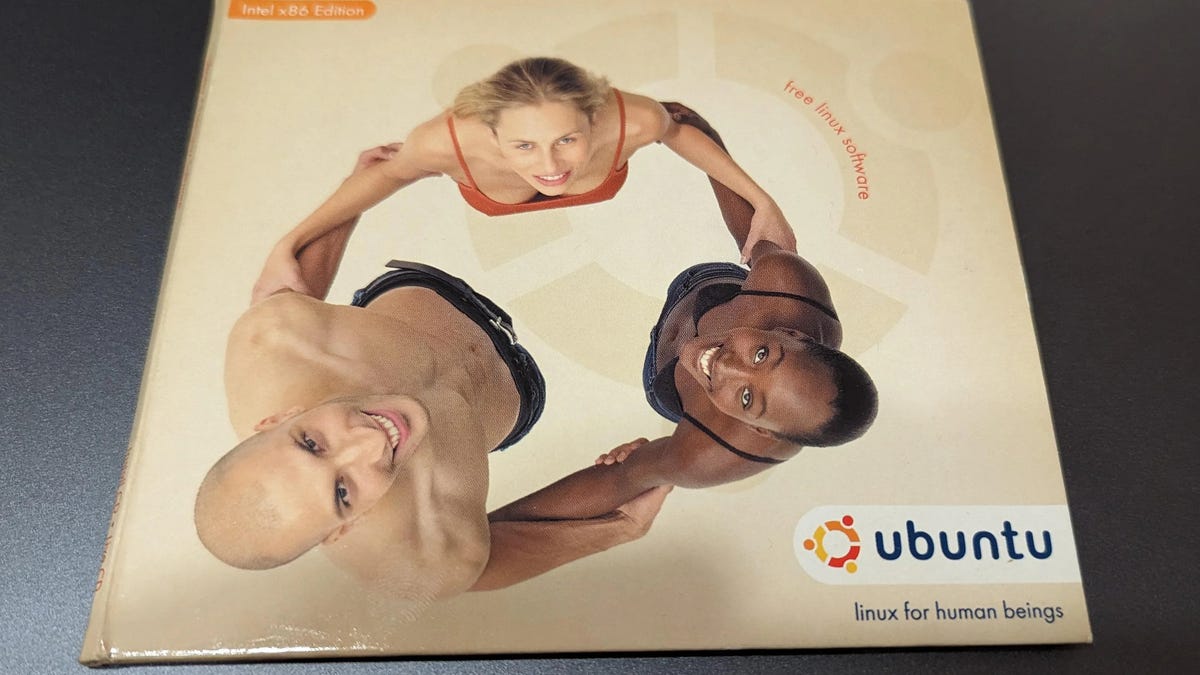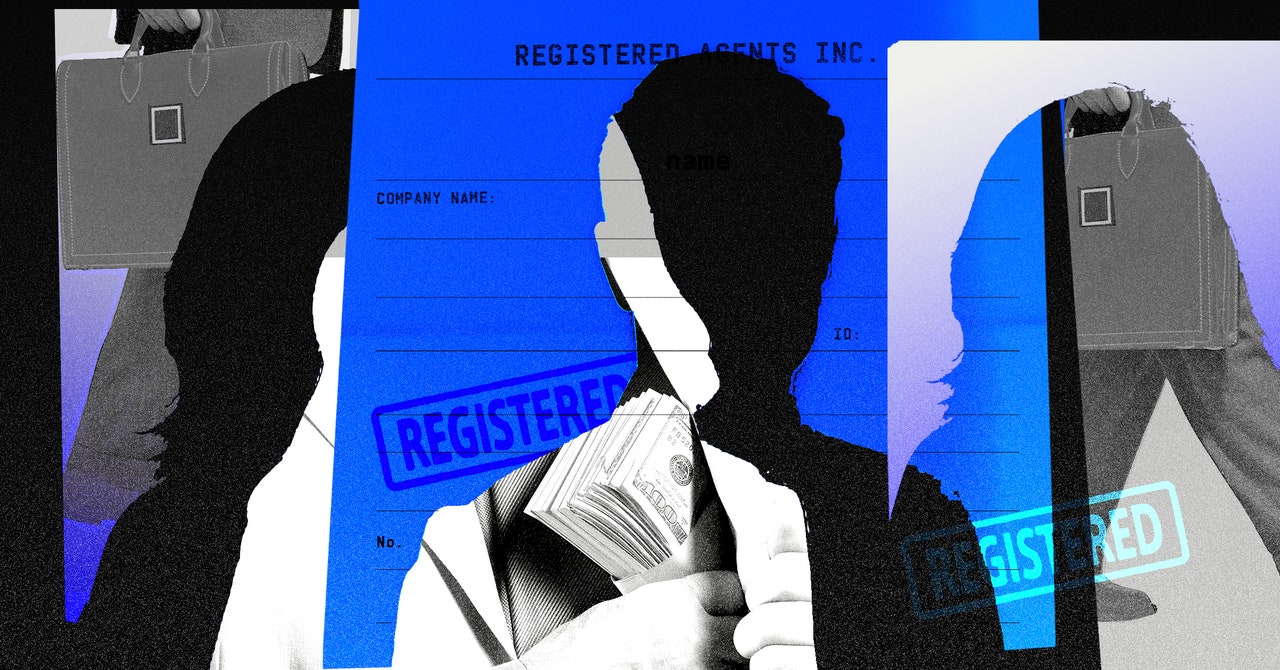🌍 Come Oscurare la Tua Casa su Google Maps Guida Passo dopo Passo 🏠
La funzione 'Street View' di 'Google Maps' solleva alcune preoccupazioni sulla privacy.
“`html
Nascondi la tua casa su Google Maps: una mossa intelligente
Se sei un utente appassionato di Google Maps, è probabile che tu abbia utilizzato anche la sua funzione Street View. Street View ti consente di esplorare virtualmente luoghi di tutto il mondo utilizzando foto recenti scattate dalle strade da quei famosi auto Google che probabilmente hai visto girare per le strade. È come avere la tua guida turistica personale, eccetto che è un’auto. 🚗
Ma mentre Street View è indubbiamente utile per dare un’occhiata all’esterno di un ristorante o dare uno sguardo furtivo a un albergo di lusso prima di un grande appuntamento, può anche essere uno strumento per stalker e criminali. 😱 Sì, mentre stai esplorando casualmente la Torre Eiffel su Street View, qualcuno potrebbe essere virtualmente a spulciare i tuoi dintorni. 🙀
Fortunatamente, c’è una soluzione semplice per proteggere la tua privacy e impedire a visitatori indesiderati di vedere ogni angolo del tuo umile dimora. Puoi effettivamente oscurare la tua casa su Google Maps, rendendo più difficile ai potenziali stalker avvicinarsi e personalizzarsi con la tua proprietà. 🏡 Ecco una guida passo dopo passo su come farlo:
Passo 1: Preparati ad oscurare
Per iniziare il processo di oscuramento della tua casa su Google Maps, dovrai accendere il tuo fidato computer. Purtroppo, la funzione di sfocatura non è disponibile nell’app Google Maps su iOS o Android, quindi dovrai utilizzare un browser web come un umano civilizzato. 🖥️
- March Madness L’Epica Avventura verso la Gloria del Campionato!
- Criptaggio Omomorfico Un Passo Verso la Protezione Sicura dei Dati 💻🔒
- Spotify aumenterà le tariffe di abbonamento in Francia il dilemma d...
Passo 2: Localizza la tua casa
Una volta nel tuo browser web preferito, vai su maps.google.com e inserisci il tuo indirizzo di casa nella barra di ricerca nell’angolo in alto a destra. Premi il tasto invio e stupisciti della magia di Google Maps. 🌐
Passo 3: Scegli il tuo veleno
Dopo aver effettuato la ricerca, ti verrà presentata una foto della tua casa (speriamo sia quella giusta!). Clicca su questa foto, che si trova comodamente proprio sopra il tuo indirizzo nella parte in alto a sinistra della pagina. 🖱️
Passo 4: È il momento di fare il pettegolezzo
Ora che hai cliccato sulla foto della tua modesta dimora, verrai trasportato nella Street View della tua posizione. Qui, noterai un minuscolo, quasi invisibile, link nell’angolo in basso a destra che dice Segnala un problema. Cliccaci sopra e unisciti alle fila dei detective virtuali. 🔍
Passo 5: Disegna la linea di sfocatura
È il momento di prendere alcune decisioni artistiche. Usando il tuo fidato mouse, manipola l’immagine in modo che la tua casa e qualsiasi altra cosa tu voglia oscurare sia racchiusa nella scatola rossa e nera. Puoi muoverti trascinando il cursore e ingrandire o ridurre usando i pulsanti più e meno. Sii creativo con la tua composizione! 🎨
Passo 6: Specifica i tuoi bersagli
Ora che hai incorniciato il tuo capolavoro all’interno dei confini della scatola rossa e nera, è il momento di dire a Google esattamente cosa vuoi che sfocino. Puoi scegliere tra le seguenti opzioni: un volto, la tua casa, la tua auto/targa, o un oggetto diverso. Assicurati di essere chiaro su cosa necessita del trattamento di sfocatura virtuale. (Ricorda, una volta che si sfoca qualcosa, resta così!) 😎
Passo 7: Completa la missione
Quasi arrivato! Completa il tuo indirizzo email (non preoccuparti, non ti invieranno spam… probabilmente), verifica il fidato captcha (solo per mostrare che sei una persona reale), e clicca quel glorioso pulsante Invia. 📤
Passo 8: Aspetta il verdetto
Mettiti comodo, rilassati, e attendi una risposta dall’onnipotente Google. Esamineranno la tua segnalazione e ti informeranno se la tua richiesta è stata approvata o respinta. Sii paziente, alla fine ti risponderanno. 🙏
Congratulazioni! Hai oscurato con successo la tua casa su Google Maps, rendendo un po’ più difficile ai cattivi invadere la tua privacy. 🛡️ Ora puoi tornare a esplorare il mondo comodamente dal tuo divano senza preoccuparti dei guardoni virtuali. Vai avanti e fai un giro virtuale con la mente serena! ✨
“““html
🔍 Domande e Risposte: Domande Frequenti
Domanda 1: Posso sfocare altre posizioni sensibili oltre alla mia casa su Google Maps? Sì, puoi! Se hai altre posizioni sensibili, come il tuo luogo di lavoro o la tua segreta Batcaverna, puoi seguire gli stessi passaggi descritti in questa guida per proteggere anche quegli spazi.
Domanda 2: Sfocare la mia casa su Google Maps influisce sulla sua visibilità per scopi legittimi? No, sfocare la tua casa su Google Maps influenzerà solo la parte Street View. Il tuo indirizzo e altri dettagli rimarranno visibili per la navigazione e le informazioni essenziali.
Domanda 3: Quanto tempo ci vuole affinché Google esamini e processi la mia richiesta? Purtroppo, Google non fornisce un periodo esatto per il trattamento delle richieste. Continua a controllare la tua email per ulteriori aggiornamenti dal team di Google Maps.
🌟 Nel vasto mondo della tecnologia, è importante trovare un equilibrio tra comodità e privacy. Sfocare la tua casa su Google Maps è un piccolo ma significativo passo verso la tutela del tuo spazio personale. Gestendo la tua impronta digitale, puoi esplorare le meraviglie del mondo mantenendo comunque un senso di sicurezza. Buon viaggio virtuale! 🌍✈️
🔗 Riferimenti: – Scopri il Passato con Google Maps – Google Maps: La Tua Guida alla Cena – Tecnologie Ignorate Che Hanno Mantenuto le Città in Movimento
🙌 Se hai trovato utile questo articolo, sentiti libero di condividerlo con amici e familiari. Insieme, possiamo rendere il mondo un posto più sicuro, una casa sfocata alla volta! 🤝💻
Nota: Le immagini originali del contenuto non sono state fornite, quindi non sono incluse nell’articolo riscritto.
“`